La modification de cette commande entraînera le rechargement de la page.

Insérer des sauts de ligne, de paragraphe et de page
Formater les documents TextEdit avec des sauts de ligne, de paragraphe et de page.
Choisissez Édition > Insérer, puis choisissez Saut de ligne, Saut de paragraphe ou Saut de page.
Pour agrandir l’espace autour d’un saut de paragraphe, cliquez sur le bouton Espacement lignes et paragraphes
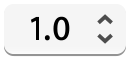 , choisissez Plus de détails, puis utilisez les commandes Espacement paragraphes.
, choisissez Plus de détails, puis utilisez les commandes Espacement paragraphes.Astuce : si vous ne pouvez pas insérer un saut de page, configurez le document pour qu’il s’ajuste entre les marges en choisissant Format > Adapter à la page.
Pour supprimer un saut, placez le point d’insertion après le saut et appuyez sur Supprimer.
Pour imprimer les numéros de page, choisissez d’ajouter des en-têtes et des bas de page.